电脑浏览器怎么设置夜间模式 edge浏览器夜间模式开启方法
更新时间:2024-01-01 10:52:48作者:xiaoliu
随着电脑在日常生活中的广泛应用,人们对于电脑浏览器的需求也越来越多样化,其中夜间模式成为了一项备受关注的功能。夜间模式能够有效减少屏幕的刺眼亮度,为用户提供更加舒适的浏览体验。而对于使用Edge浏览器的用户来说,开启夜间模式也变得异常简单。下面我们将一起探讨Edge浏览器夜间模式的开启方法,让我们在夜晚的阅读中拥有更好的视觉效果。
方法如下:
1、首先打开Edge浏览器,在浏览器右上角可以看到如下图所示的“设置及其它”图标。使用鼠标点击该图标。
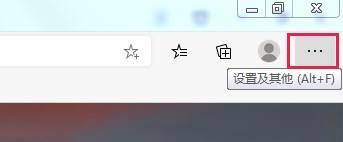
2、点击之后会弹出Edge浏览器的菜单窗口,在窗口中点击“设置”这一项打开Edge浏览器的设置页面。
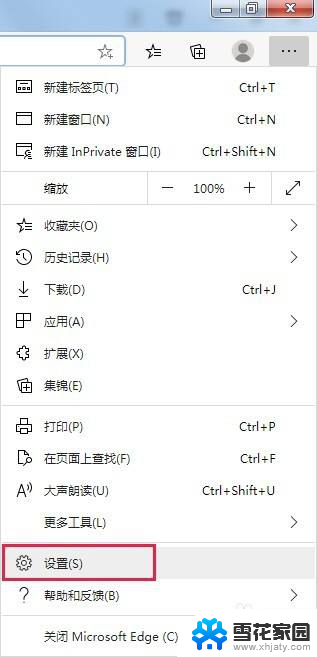
3、这时会进入Edge浏览器的设置页面中,在页面左侧的菜单中点击切换到“外观”设置页面中。
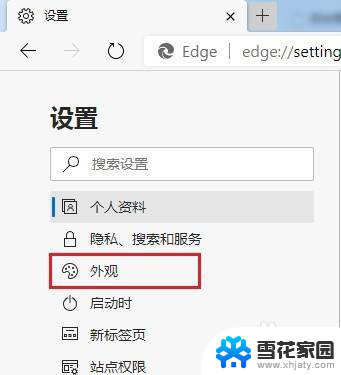
4、在外观设置页面右侧找到“默认主图”这一项,点击其右侧的下拉菜单选择“深色”就可以了。
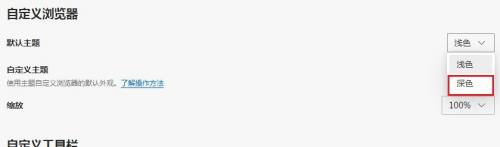
以上就是电脑浏览器如何设置夜间模式的全部内容,如果你遇到了相同的问题,可以参考本文中介绍的步骤来进行修复,希望这些内容对你有所帮助。
电脑浏览器怎么设置夜间模式 edge浏览器夜间模式开启方法相关教程
-
 兼容模式怎么设置edge 新版Edge浏览器兼容模式设置方法
兼容模式怎么设置edge 新版Edge浏览器兼容模式设置方法2024-06-12
-
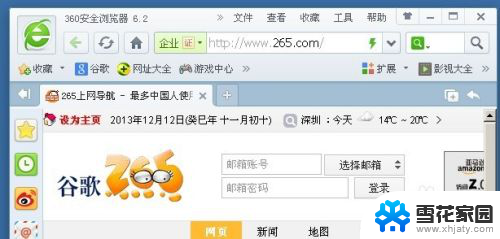 360怎么设置兼容模式浏览器 360浏览器兼容模式设置方法
360怎么设置兼容模式浏览器 360浏览器兼容模式设置方法2024-03-17
-
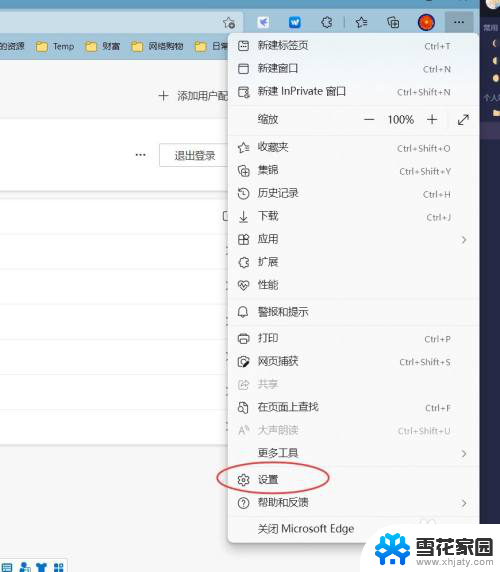 edge打开兼容模式 edge浏览器开启IE内核模式方法
edge打开兼容模式 edge浏览器开启IE内核模式方法2024-08-16
-
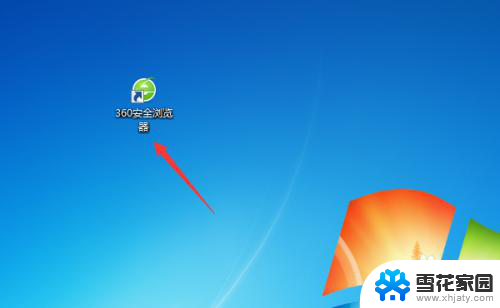 360浏览器打开兼容模式 360浏览器兼容模式怎么设置
360浏览器打开兼容模式 360浏览器兼容模式怎么设置2024-05-07
- 火狐浏览器打开兼容模式 火狐浏览器怎样设置兼容模式
- wps为什么没有夜间模式 wps为什么没有夜间模式设置
- 谷歌浏览器如何无痕模式 谷歌浏览器如何开启无痕模式
- 苹果13的夜间模式怎么打开 iPhone13怎么开启夜拍模式
- chrome浏览器设置兼容性 谷歌浏览器兼容模式设置方法
- 苹果关闭夜间模式 怎么在苹果手机上关闭夜间模式
- 电脑微信设置文件保存位置 微信电脑版文件保存位置设置方法
- 增值税开票软件怎么改开票人 增值税开票系统开票人修改方法
- 网格对齐选项怎么取消 网格对齐选项在哪里取消
- 电脑桌面声音的图标没了 怎么办 电脑音量调节器不见了怎么办
- 键盘中win是那个键 电脑键盘win键在哪个位置
- 电脑如何连接隐藏的wifi网络 电脑如何连接隐藏的无线WiFi信号
电脑教程推荐